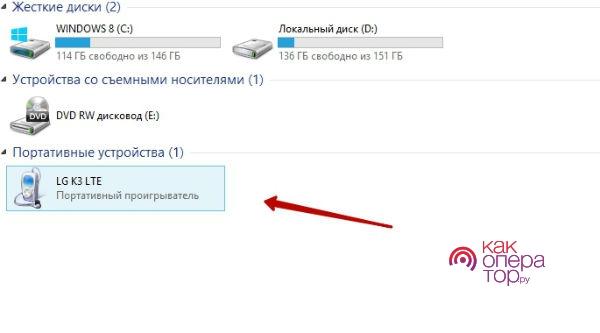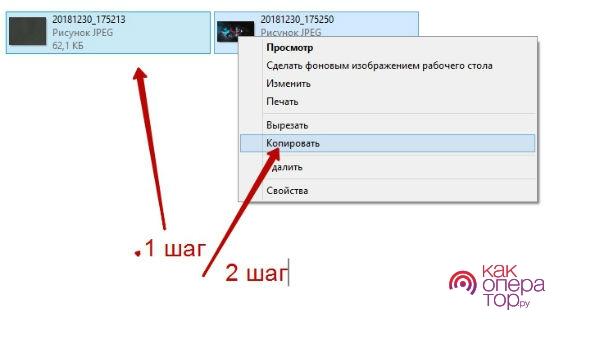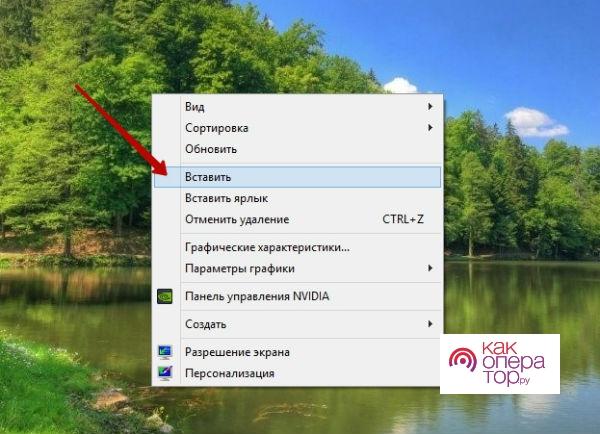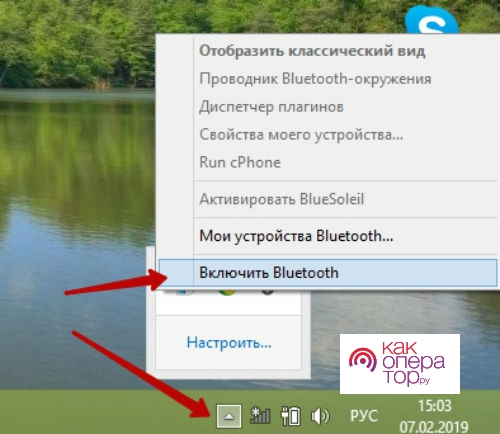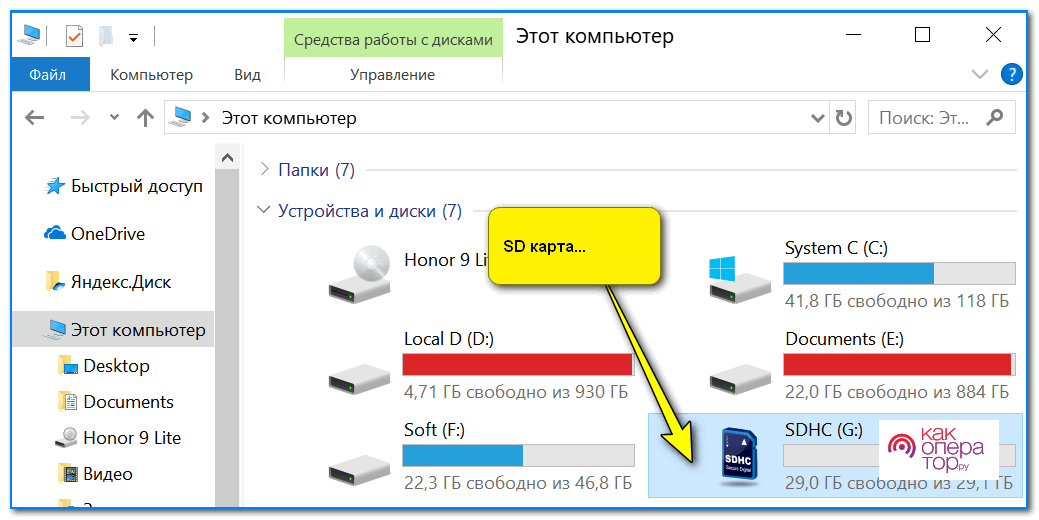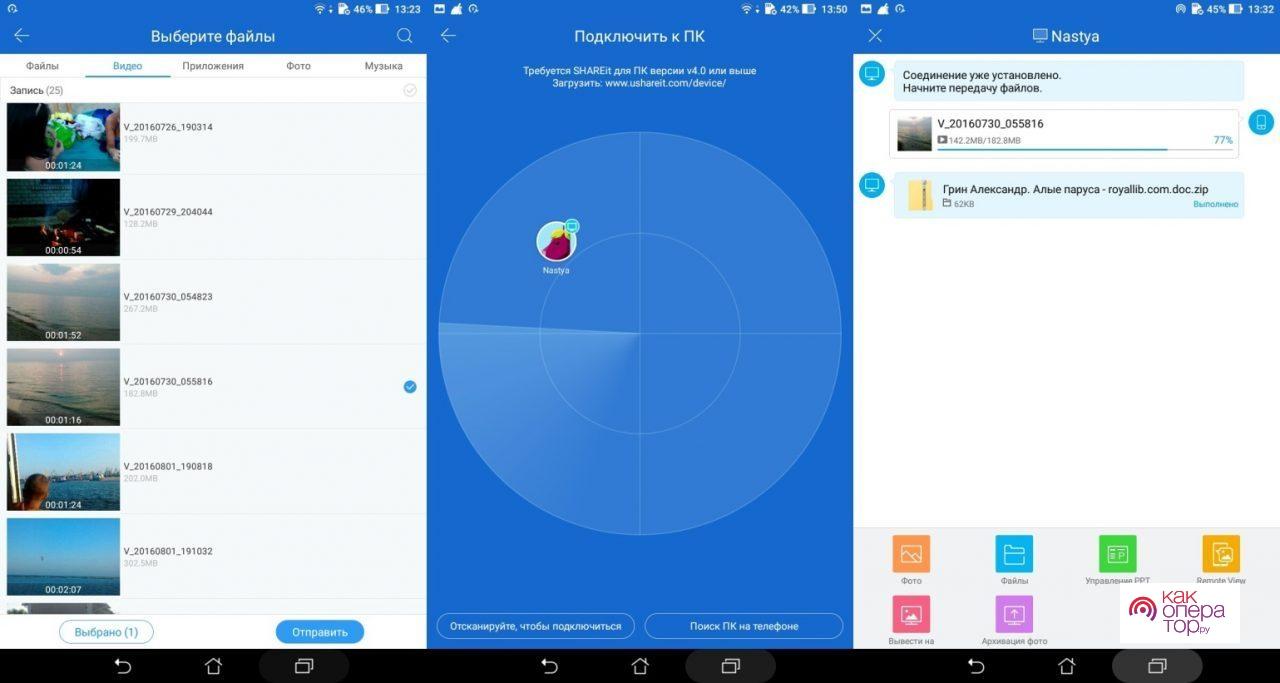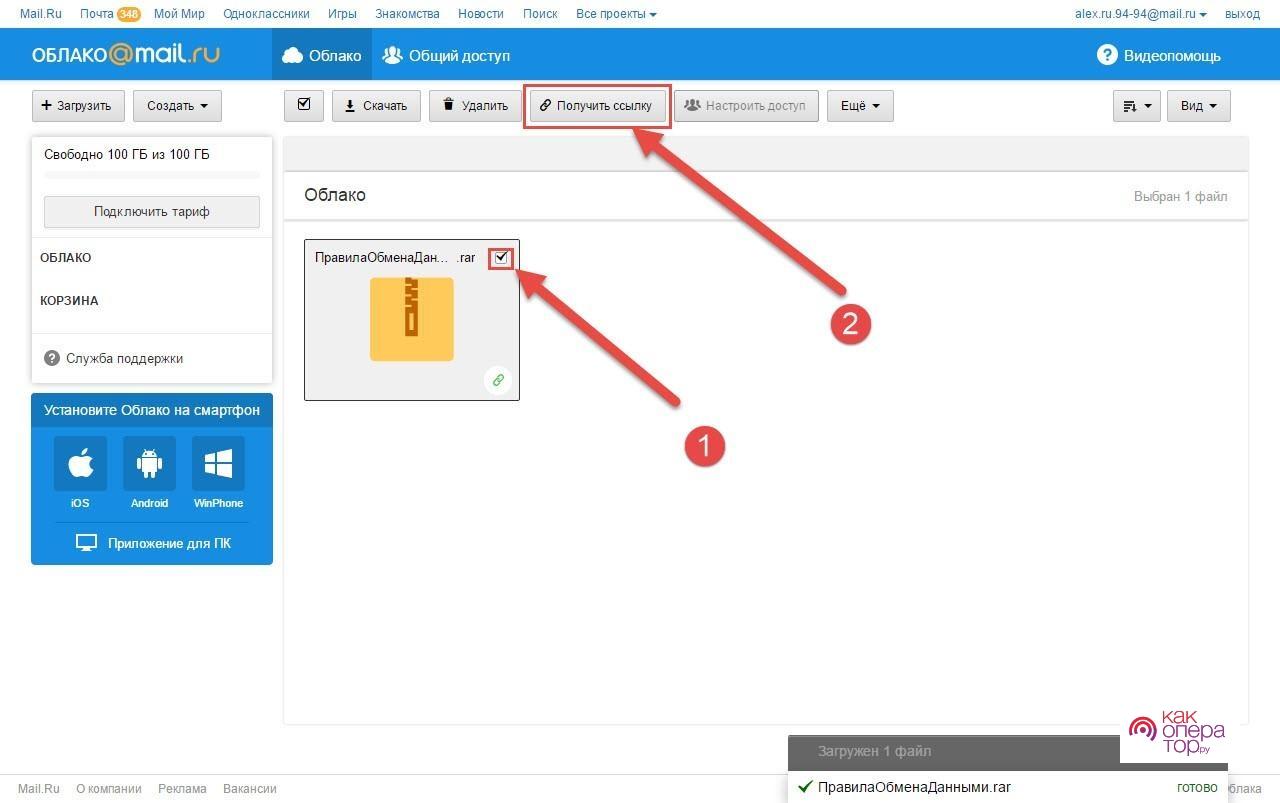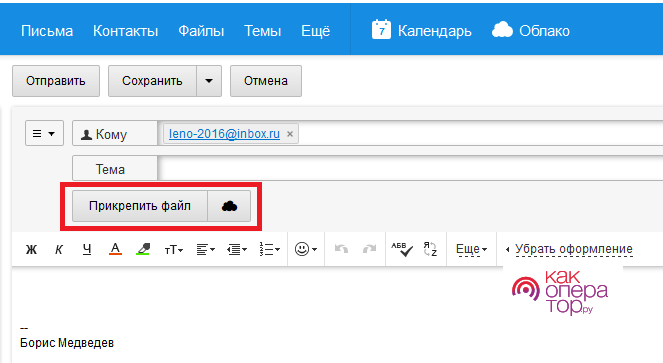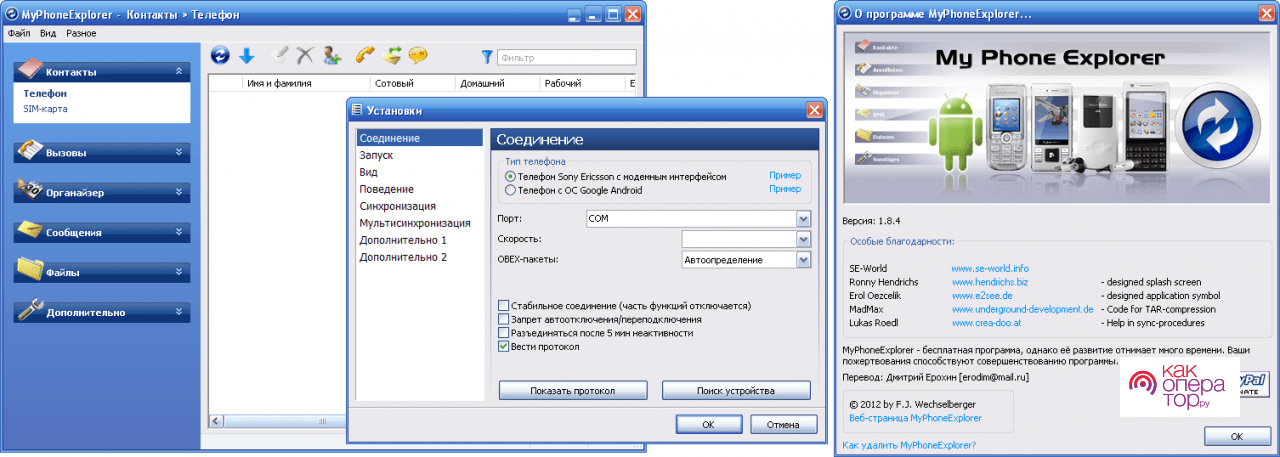Смартфон является универсальным средством, которое может выполнять множество задач. С его помощью можно смотреть фильмы, фотографии, видеоролики, играть в игры. Если память устройства переполняется, то часть информации приходится переносить на сторонние девайсы.
- Зачем копировать файлы с телефона на компьютер
- 1. Как перенести файлы через USB-кабель
- 2. Как передать файлы через Bluetooth
- 3. С помощью карты памяти и кард-ридера
- 4. С помощью приложения
- 5. Через облачное хранилище
- 6. Через электронную почту
- 7. Используем мессенджеры
- 8. Передаем файлы через Wi-Fi
- Проблемы при передаче файлов
Зачем копировать файлы с телефона на компьютер
Удобнее всего скопировать файлы с телефона на компьютер. Ноутбуки и ПК есть у многих, объема их памяти достаточно для хранения большого количества данных.
Есть несколько причин, почему нужно скопировать файлы со своего смартфона на компьютер:
- на телефоне не хватает памяти для хранения всех данных;
- требуется сделать копию важных документов или иной информации;
- телефон заражен вирусами и есть вероятность потери данных;
- нужно выполнить сброс настроек до заводских, при этом, не потеряв важную информацию.
Не все пользователи умеют грамотно переносить данные с одного устройства на другое. Есть несколько способов копирования файлов со смартфона на компьютер, стоит рассмотреть каждый вариант более подробно.
1. Как перенести файлы через USB-кабель
USB-кабель позволяет подключать к компьютеру множество различных девайсов. Смартфон входит в число таких устройств, поэтому пользователь может скопировать все файлы с телефона на ПК через шнур.
Для данной процедуры потребуется только наличие USB-кабеля, у большинства телефонов данный аксессуар идет в комплекте к гаджету.
Потребуется взять кабель, одну сторону вставить в разъем компьютера, а другую присоединить к смартфону. Затем потребуется немного подождать, пока оба устройства распознают друг друга. Если все прошло успешно, то телефон начнет отображаться в папке «Мой компьютер» в графе «Портативные устройства».
Необходимо открыть подключенное устройство. В новом окне будут отображаться все файлы, которые имеются в телефоне.
Стоит рассмотреть процесс на примере нескольких фотографий. Чтобы скопировать файлы с телефона на компьютер, потребуется выделить нужные снимки и кликнуть на них правой кнопкой мыши. Затем необходимо будет выбрать пункт «Копировать».
После этого нужно свернуть папку с файлами смартфона и перейти на рабочий стол. Потребуется нажать правой кнопкой мыши на любом пустом месте рабочего стола, затем выбрать графу «Вставить».
Скопированные фотографии сразу же появятся на рабочем столе. Следует отметить, что копирование не удаляет файлы с телефона. Если снимки или любые другие данные больше не нужны на девайсе, то их придется удалять вручную.
Вместо рабочего стола можно выбрать любую другую папку. Копирование будет выполняться аналогичным методом, изменится только конечный пункт. Это наиболее простой и удобный способ по копированию и переносу сведений с девайса на ПК или ноутбук.
2. Как передать файлы через Bluetooth
Раньше Bluetooth был очень популярной функцией для переноса файлов с одного телефона на другой. Сейчас пользователи реже эксплуатируют данную возможность, но если потребовалось скопировать файлы с телефона на компьютер, то можно сделать это с помощью Блютуза.
Большинство современных компьютеров имеет встроенную Bluetooth-программу. Если пользователь не обнаружил на своем ПК данную утилиту, то он может бесплатно скачать ее с официального сайта (bluetooth.ru.com).
Процедура по копированию файлов через Блютуз выглядит следующим образом:
- Первым делом потребуется на панели задач, находящейся в правом нижнем углу, нажать на иконку со стрелкой. В открывшемся окне со скрытыми значками потребуется найти ярлык Блютуза, добавить устройство и включить саму функцию.
- Затем нужно включить Bluetooth на смартфоне, чтобы ПК и телефон могли подключиться друг к другу. Как только будет выполнено подключение, можно начинать передачу файлов.
- Необходимо зайти в значок трея, выбрать Блютуз и в открывшемся меню нажать «Принять файлы». После этого потребуется подождать, пока все данные с телефона не скопируются на компьютер.
Скопированную информацию можно перенести в любую папку компьютера. Как только копирование будет завершено, рекомендуется сразу отключить Bluetooth на компьютере и телефоне.
Данный способ удобен тем, что не требуется наличие шнуров и других дополнительных аксессуаров.
3. С помощью карты памяти и кард-ридера
Карты памяти до сих пор активно используются владельцами смартфонов. С их помощью можно существенно расширить объем памяти на устройстве. Небольшой чип вставляется в устройство, после чего на карту можно сохранять документы, медиафайлы, игры и приложения.
Карта памяти полезна и в том случае, если потребовалось скопировать файлы с телефона на компьютер. Если данные, подлежащие копированию, находятся в памяти телефона, то первым делом потребуется переместить их на карту памяти.
Сделать это можно по следующей инструкции:
- открыть папку с нужными файлами;
- затем выделить те файлы, которые потребуется перенести;
- затем нажать кнопку «Переместить»;
- данные можно перемещать на любую папку microSD.
Как только файлы будут перенесены на карту памяти, можно приступать к их копированию на компьютер. Так как портативные компьютеры не оборудованы слотом для microSD, потребуется приобрести и подготовить специальный кард-ридер.
У некоторых карт памяти в базовой комплектации имеется специальный адаптер в формате SD. Он поддерживается большинством компьютеров и ноутбуков.
Процедура по копированию информации будет выглядеть так:
- потребуется вытащить карту памяти из устройства и добавить ее в кард-ридер;
- затем внешний накопитель нужно подключить к компьютеру;
- далее потребуется открыть папку «Мой компьютер» и выбрать подключенную карту;
- найти нужные файлы, выделить их и кликнуть правой кнопкой мыши;
- нажать «Копировать»;
- затем открыть рабочий стол или подходящую папку, кликнуть на пустом пространстве и в открывшемся меню кликнуть «Вставить».
Скорость копирования зависит от количества выбранных файлов. В большинстве случаев, процесс проходит также быстро, как при переносе через USB-кабель. Более точные показатели зависят от имеющейся карты-памяти.
4. С помощью приложения
Одним из доступных и удобных способов является перенос с помощью специальных приложений. Подобные утилиты имеются как для Android,так и для iOS.
В число наиболее популярных и проверенных входят:
- Xender.
- SHAREit.
- Zapya.
Все перечисленные программы имеют схожий интерфейс и принцип действия. Для копирования файлов потребуется сделать следующее:
- установить понравившуюся утилиту на оба устройства (ПК и смартфон);
- подключить компьютер и телефон к одной и той же Wi-Fi сети;
- открыть приложение на мобильном устройстве;
- выбрать те файлы, которые необходимо скопировать, после чего нажать «Отправить» и в качестве получателя выбрать название компьютера;
- в конце следует подтвердить принятие файлов на ПК.
Скопированные файлы необходимо искать в папке с названием приложения. У всех программ сохранение по умолчанию идет в одноименную папку. В дальнейшем все данные можно перенести в более удобное место.
У некоторых приложений в настройках есть функция по смене места для сохранения файлов.
5. Через облачное хранилище
Если у пользователя нет USB-кабеля и нет возможности воспользоваться Блютузом, то можно скопировать файлы с помощью облачных хранилищ. Данная функция имеется у Mail Облака, Яндекс Диска, Dropbox, Google Drive.
Для использования Облака не обязательно подключать ПК и смартфон к одинаковой Wi-Fi сети. Владелец девайса может загрузить файлы на сервер с помощью мобильного интернета и отправить их на компьютер с помощью Вайфая.
Алгоритм копирования выглядит следующим образом:
- Необходимо найти и загрузить облачное приложение на свой телефон.
- Далее нужно найти файлы, которые требуется скопировать и загрузить их в приложение.
- Как только копирование будет завершено, следует зайти на сайт облачного хранилища через компьютер.
- Открыть папку с перенесенными файлами и сохранить их на ПК.
Стоит учитывать, что некоторые облачные хранилища являются платными. Для бесплатного тестирования пользователю предоставляется объем до 5 до 10 Гб.
6. Через электронную почту
Небольшие файлы или документы можно скопировать с помощью электронной почты.
Порядок действий выглядит следующим образом:
- Загрузить на смартфон приложение почтового сервиса и открыть его.
- Выбрать пункт «Написать письмо».
- Ввести текст и выбрать тему сообщения.
- Кликнуть на иконку со скрепкой или облаком, чтобы прикрепить к письму файлы.
- Выбрать нужные данные и кликнуть «Отправить».
В конце пользователю останется только открыть почтовый ящик с компьютера и скачать все прикрепленные файлы.
7. Используем мессенджеры
Копирование через мессенджеры выполняется аналогичным способом, как и в случае с электронной почтой.
Необходимо установить на компьютере и телефоне любой мессенджер (Viber, WhatsApp, Telegram), после чего выполнить ряд простых шагов:
- открыть приложение на смартфоне;
- открыть диалог с самим собой, для этого нужно выбрать в качестве получателя свой номер (в Телеграме данный чат называется «Избранное»);
- выбрать с телефона все необходимые файлы и отправить их в чат;
- зайти в утилиту с компьютера и сохранить все отправленные файлы.
Следует учитывать, что отправленные фотографии теряют свое первоначальное качество из-за сжатия файлов. Чтобы избежать потери качества, рекомендуется добавлять все снимки в один архив.
8. Передаем файлы через Wi-Fi
Чтобы скопировать файлы через Wi-Fi, потребуется установить специальное ПО. Наиболее проверенным вариантом является программа MyPhoneExplorer. Ее можно установить и на компьютер и на смартфон.
Сразу после установки утилиты, нужно выполнить ряд простых действий:
- подключить компьютер и смартфон к одной Wi-Fi сети;
- включить в программах на обоих устройствах функцию обнаружения;
- ввести на смартфоне код подключения;
- затем указать этот же код на компьютере и подтвердить синхронизацию;
- далее потребуется открыть требуемую папку и выбрать файлы для отправки с помощью кнопки «Копировать»;
- в конце остается лишь вставить скопированные файлы в любую папку на ПК.
Скорость копирования зависит от количества выбранных файлов и скорости работы Wi-Fi.
Проблемы при передаче файлов
При отправке файлов могут возникать сбои и ошибки. Большинство проблем пользователь может решить самостоятельно, без привлечения специалистов. Стоит рассмотреть наиболее распространенные проблемы, с которыми приходится сталкиваться владельцам смартфонов.